
Como fazer backup do telefone Android - Um guia passo a passo em 2023

O seu telemóvel é certamente o guardião dos acontecimentos da sua vida. Desde as mensagens mais emocionantes do seu parceiro que nunca param de iluminá-lo até aquela gravação inesquecível da primeira palavra do seu filho e até mesmo aquelas pontuações impressionantes do jogo, você tem que garantir que eles estejam seguros. Assim, tirar alguns minutos para fazer backup de todos esses dados inestimáveis é essencial para evitar sua perda. Ninguém quer perder seus dados, e sabemos o quão assustador pode ser pensar em perder dados armazenados em seu telefone, então vamos compartilhar algumas dicas sobre como fazer backup de Android telefone. Ao fazer isso, você pode manter todos os seus dados importantes seguros e protegidos.
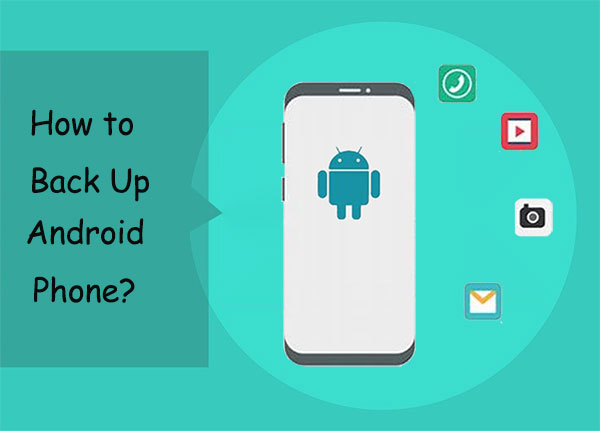
Por que fazer backup do Android telefone?
Fazer backup do seu telefone Android é importante para garantir a segurança de seus dados caso o dispositivo seja roubado, extraviado ou danificado. Você também pode precisar criar um backup se a memória do seu dispositivo estiver ficando sem espaço e você quiser excluí-los e permanecer apenas com arquivos importantes no armazenamento em nuvem ou no seu PC ou se você quiser mudar seu telefone.
Hoje em dia, fazer backup de seu Android smartphone e manter uma sincronização de dados não requer habilidade técnica. O processo é feito de forma automática e suave em segundo plano no dispositivo, seja com um opt-in único na primeira vez que você configurar o dispositivo ou com você fazendo isso. Além disso, como o processo de restauração de dados é muito fácil, você não precisará fazer a transferência de dados manualmente ou reinstalar os aplicativos um a um. Você só precisa fazer login no novo dispositivo usando as credenciais da Conta do Google.
Existem diferentes maneiras de fazer backup do seu Android celular para evitar possíveis perdas de dados, seja por meio do computador, de alguns aplicativos de terceiros ou do Google. Vamos dar uma olhada.
Se você quiser uma maneira rápida de fazer backup de um telefone, use Coolmuster Android Backup Manager. Esta é uma maravilhosa ferramenta Android Backup & Restore que permite que você faça backup e restaure seu Android em 1 clique. Este aplicativo é extremamente eficaz e fácil de usar. Ele permite que você faça backup de seus dados Android sem esforço para o seu computador com apenas um clique, incluindo aplicativos, documentos, vídeos, música, fotos, registros de chamadas, mensagens e contatos. Além disso, ele garante que seus dados restaurados permaneçam em sua qualidade e formato originais.
Quando se trata de compatibilidade, este aplicativo suporta Android 2.0 e versões posteriores. Ele suporta a maioria dos dispositivos Android , incluindo OPPO, Xiaomi, Motorola, Huawei, Samsung, etc.
Principais recursos do Android Backup e Restauração:
* Ele permite que você faça backup e restaure seus dados Android no computador com apenas um clique.
* Ele permite que você faça backup de seus aplicativos, livros, fotos, vídeos, música, registros de chamadas, mensagens de texto e contatos.
* Você pode facilmente restaurar Android dados de um backup no seu PC com apenas um clique.
* Ele suporta totalmente a maioria dos Android tablets e telefones.
* Suporta Mac OS X 10.9, Windows XP/Vista/7/8/10/11 e posterior.
* User-friendly, verde, livre de anúncios, transferência rápida, somente leitura, etc
Como fazer backup de telefone para computador facilmente usando Android Backup & Restaurar:
01 Baixe, instale e inicie o aplicativo no computador. Selecione a opção "Android Backup & Restaurar".

02 Conecte o dispositivo a este computador usando o cabo USB. Quando a conexão for bem-sucedida, a interface principal aparecerá.

03 Selecione "Backup" e escolha os tipos de arquivos desejados. Selecione o local que deseja salvar os arquivos de backup no computador. Toque em "Fazer backup".

Você pode gostar de:
Top 3 maneiras de transferir arquivos do Android para o PC usando o cabo USB
Android Transferência de arquivos - Transferir dados Android para o computador
Como fazer backup do meu telefone? Outra maneira mais simples que você pode usar para fazer backup de seus Android é através do Google Drive. Desde o seu lançamento, ele despertou o coração de muitos usuários Android , tornando-se a maneira mais popular de fazer backup de arquivos. No entanto, ele não suporta o backup de alguns arquivos, como aplicativos, portanto, não funcionará se você quiser proteger seus aplicativos.
Como faço backup do meu telefone no Google? É muito fácil fazer backup de dados com o Google Drive (veja como fazer backup de fotos Android na nuvem). A maneira de acessar as configurações de backup varia de acordo com o tipo de dispositivo e a versão do seu sistema operacional Android . Abaixo está o procedimento básico de como fazer backup do telefone para o Google Drive:
Etapa 1: abra o aplicativo Google Drive no seu dispositivo.
Etapa 2: faça login na sua Conta do Google. Clique no ícone "+" na parte inferior da tela. No menu que aparece, selecione "Carregar".

Passo 3: Assim que o processo de upload estiver concluído, visite o site oficial do Google Drive usando seu PC sempre que quiser visualizar seus dados de backup.
Vale notar que o Google Drive não suporta música e MMS e tem espaço de armazenamento livre limitado, a partir de 15GB. Além disso, você só pode acessar seus dados nos backups do Google se eles forem restaurados para o seu telefone e seus backups expirarem se o dispositivo não for usado por cinquenta e sete dias. Você pode querer considerar o aplicativo Droid Transfer para certificar-se de fazer backup de todos os seus dados no computador se isso parece ser um problema.
Veja mais:
Como transferir arquivos de Android para PC através de Wi-Fi? [6 Maneiras]
Como transferir arquivos do Android para o iPhone [Soluções completas]
Se você estiver procurando uma maneira mais fácil de fazer backup de alguns arquivos rapidamente, você pode usar o Explorador de Arquivos em seu computador Windows. Infelizmente, essa técnica só funciona para copiar e acessar vídeos, fotos e músicas do seu dispositivo Android. Droid Transfer é altamente recomendado se você quiser fazer backup de seus contatos Android, mensagens e outros tipos de dados.
Abaixo está o procedimento para copiar seus dados Android para o seu computador via Explorador de Arquivos:
Passo 1: Ligue o seu dispositivo Android ao seu PC através do seu cabo USB.
Passo 2: Ative o "Modo de transferência de arquivos/MTP". Se você estiver usando uma versão antiga do Android sistema operacional, deslize a barra de notificação e arraste-a para baixo. Em seguida, toque na notificação de conexão USB do computador para obter as opções de conexão.

Passo 3. Selecione o dispositivo Android no Explorador de Arquivos.
Passo 4. A partir daí, você pode arrastar e soltar ou copiar e colar seus dados do Android para o computador.

Como faço backup do meu telefone Android? Se você for um usuário Mac , poderá transferir arquivos do dispositivo Android para um computador Mac . Mas muitas vezes requer o uso de software especializado Android File Transfer. Aqui estão alguns passos simples para ajudá-lo a criar um backup seguro de todos os dados importantes em seu Mac:
Passo 1: Instale o aplicativo primeiro e vincule-o ao Mac usando um cabo USB.
Passo 2: Abra o aplicativo Android File Transfer e copie seus vídeos, fotos e músicas de suas respectivas pastas. Além disso, você pode arrastar os arquivos do Android e soltá-los no Mac.

Na próxima vez que você conectar o Android ao Mac, o programa será executado automaticamente, tornando-se uma solução conveniente.
Se você está procurando soluções mais abrangentes para fazer backup de todos os seus dados de uma só vez, você precisa ir para aplicativos de terceiros.
Existem vários aplicativos ótimos para o seu backup de dados, e entre os melhores está o Super Backup e Restauração. Ele permite que você faça backup de seus arquivos, incluindo chamadas de voz, calendários, SMS, contatos, aplicativos e muito mais. Você pode escolher onde salvar seus backups para que possa localizá-los facilmente mais tarde. Além disso, você pode agendar o backup automático junto com o backup para a nuvem.
Abaixo está o procedimento para fazer backup de seus Android com Super Backup & Restore:
Passo 1: Baixe e instale o software Super Backup & Restore.
Passo 2: Escolha o caminho para salvar seus arquivos, por exemplo, seu cartão SD ou armazenamento interno, de onde você pode transferi-los mais tarde. Além disso, você pode usar o backup em nuvem no menu.
Passo 3: Uma lista aparecerá mostrando categorias de itens (Aplicativos, Imagens, etc.). Escolha arquivos individuais dos quais deseja fazer backup.
Passo 4: Clique em "Backup".
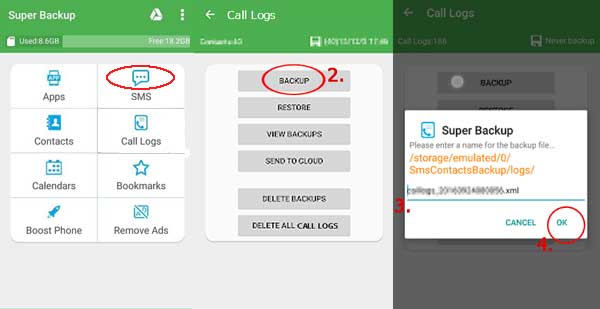
Como faço backup do meu telefone? Outra ótima solução que você pode usar é o Samsung Smart Switch, mas só confiar nele parcialmente, uma vez que pode haver erros se você tiver muitos arquivos. Além disso, o Smart Switch suporta apenas dispositivos Samsung.
Passo 1: Instale e execute o aplicativo Samsung Smart Switch no seu computador e clique em "Backup".

Passo 2: Permita o processo de backup clicando em "Permitir" quando solicitado.
Etapa 3: O processo de backup será iniciado.

Não há uma técnica adequada que atenda às necessidades de todos quando se trata de fazer backup de dispositivos Android . Alguns usuários optam por soluções baseadas em nuvem com um backup automático para tornar as coisas eficazes, mas simples. Outros preferem criar seu backup manualmente e armazená-lo off-line para manutenção segura. Não há aqui um caminho errado ou certo; Ambos os métodos podem ter desvantagens, dependendo das qualidades que você está procurando.
A partir desses seis métodos principais para fazer backup de um dispositivo Android, você tem todas as informações necessárias para escolher a solução que melhor se adapta às suas necessidades. Entre essas soluções,Coolmuster Android Backup Manageré recomendada para garantir a segurança ideal e a garantia de que todos os dados serão armazenados em backup com segurança.
Artigos relacionados:
Como transferir arquivos do Android para iPad - Um guia completo
Como transferir arquivos de Android para Android facilmente & de forma eficaz? (6 Maneiras)
Como transferir arquivos entre Android e Flash Drive via OTG?
5 métodos fáceis para transferir arquivos entre dispositivos Android via Wi-Fi
Como transferir arquivos do iPad para Android telefone? (6 Métodos avaliados)
Abordagens mais bem avaliadas na transferência de arquivos de Android para Mac de forma eficaz





